こんにちは。
伊藤です。
今回は2019年最新版(正確には2018年の大晦日に作業)のeBayアカウントの作成方法を解説していきます。eBayは米国のサービスですので、もちろん使用言語は英語です。
ですがご安心ください。
元貿易課長の私がめちゃ丁寧に解説していきます。あっ、ちなみに私の詳しいプロフィールはコチラです。
それでは早速eBay攻略の第一弾、eBayアカウントの作成方法を見ていきましょう。
ユーザーアカウントの登録
まずユーザーアカウントの登録です。
それでは私と一緒にひとつずつ作業していきましょう。
まずはeBayのウェブサイトにアクセスします。ここから全てがスタートします!英語が苦手な方でも私と一緒にやっていけば大丈夫です。分からないことはコチラから何でも聞いてくださいね。
- eBayのウェブサイトにアクセスします。https://www.ebay.com/
- 左上にある「Register(登録)」をクリックします。
- Create an account(アカウントの作成)画面が開きました。
- ここからあなたの情報(氏名・メールアドレス・パスワード)を入力していきます。
- あなたの名前を登録します。
- First nameにあなたの「名前」を入力します。
- Last nameにあなたの「名字」を入力します。
私の名前は伊藤宏和(Ito Hirokazu)ですので、First name にHirokazu、Last nameにItoと入力しております。
- Emailの欄にあなたの「メールアドレス」を入力します。
- スマホでも確認できるメールアドレスを登録されることをオススメします。
- Passwordに「パスワード」を入力します。
- Showにチェックを入れると、入力したパスワードが表示されます。このパスワードは必ずメモしておきましょう。
- Create account(アカウントを作成)をクリックします。
これでアカウントの作成は終了です。お疲れ様でした。
ユーザー名の変更
次にユーザー名を変更します。Amazonの場合はセラーセントラルのショップ名は自分で決めますが、eBayの場合は自動でユーザー名が付与されます。
ここではこのユーザー名を変更する方法を解説してきます。ユーザー名は必ず変更しましょう。個人的にはJapanなど日本をイメージする単語を付けたほうが差別化されて良いと思います!
- 左上の Hi! Hirokazu(ここはご自分の名前になります)をクリックします。
- Account Setting をクリックします。
名前の下にhiro-1518 と書かれている部分があります。これがeBay側にて勝手に付けられたユーザー名ですので、ここを変更していきます。
- Personal Information(個人情報) をクリックします。
- User IDを探して、その行の右端にある「Edit」をクリックします。
- 登録したメールアドレスを入力します。
- 登録したパスワードを入力します。
- 「Sign In」をクリックします。
- New ebay username に新しいユーザーネームを入力します。
- このIDは全購入者(お客様)が閲覧できるので非常に重要です。
- ◯◯ storeや、◯◯ japan(和物を多く扱うなら)という名前にしてみましょう。
- ユーザーネームを入力したら、「Save」をクリックします。
- Saveをクリックしてから、もう一度ユーザーネームを変更しようとすると、こんなアラームが出ます。
- eBay members may change their username only once every 30 days.(eBayではユーザーネームは一度変更したら30日間は変更できませんよ。)と表示されます。
- もう一度ユーザーネームを変更する場合は、30日後に改めて変更しましょう。
これでユーザーネームの設定は完了です。お疲れ様でした!
次はパスワードを忘れてしまった場合の「秘密の質問」を登録していきます。日本語で登録するのであれば、何も難しいことは無いのですが、質問も英語で書かれていますし、回答も英語で入力する必要があります。
以降で詳しく解説していきますね。
秘密の質問の登録
ここではパスワードを失念した際の、「秘密の質問」を登録していきます。
- Secret questions(秘密の質問)の行の右端にある、「Create」をクリックします。
- 登録したメールアドレスを入力します。
- 登録したパスワードを入力します。
- 「Sign In」をクリックします。
- Question1,2,3 をそれぞれ選択し、その回答を入力していきます。
- 私の場合は次の通り入力していますので参考にされてくださいね。
- Model of your first car? (あなたの最初の車は?)私の最初の車はフォレスターですので、回答に「Forester」と入力しています。
- Name of your first pet?(あなたの最初のペットの名前は?)私の最初のペットは愛犬ポチですので、回答に「Pochi」と入力しております。
- First company you worked for?(あなたが最初に勤務した会社は?)私が最初に勤務したのはミツカンというメーカーですので、「Mizkan」と入力しております。
いちおう全ての質問を訳しました。
(ふー、久々にガッツリ翻訳したら疲れましたね笑)
どの質問を選べばいいか迷ったら、以下の質問から選ぶのが比較的簡単かと思います。
- 最初に勤務した会社
- 最初のペットの名前
- 親友の名前
- 好きな観光地
- 生まれた病院
- 質問とその回答を全て入力したら、「Confirm」をクリックします。
これで今回の作業は終了です。
お疲れ様でした!!
次回も頑張っていきましょう。
もう…店舗せどりやめませんか?
自宅に利益商品が届くので、あとは売るだけ!
「いとう社長卸サービス」を使えばわざわざ店舗に仕入れに行く必要はありません。
詳細は以下のLINE登録すると案内が流れます!
いとう社長卸の詳細はこちらから
↓↓↓



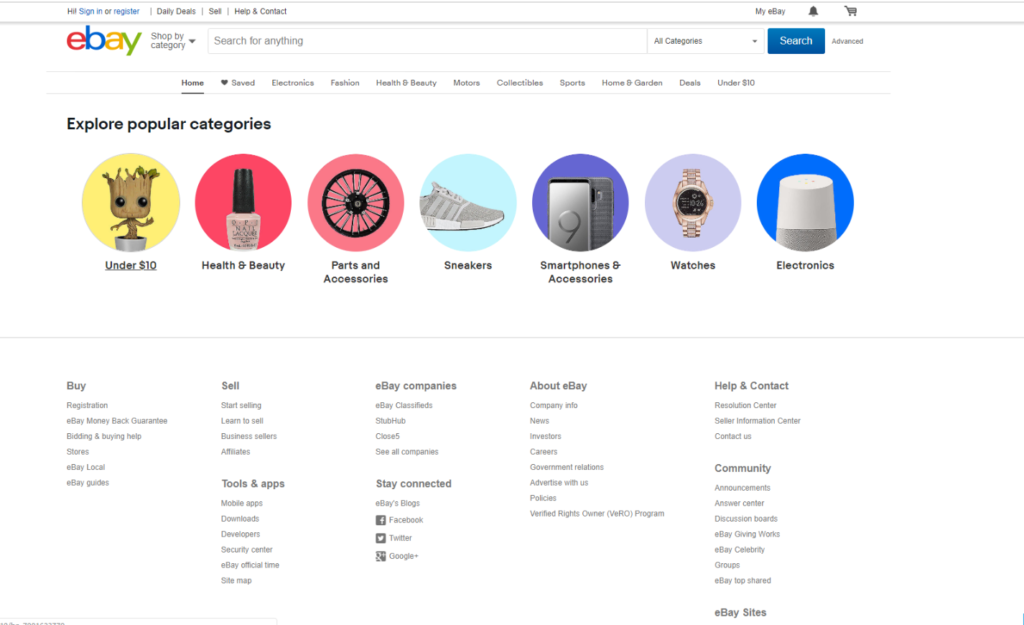
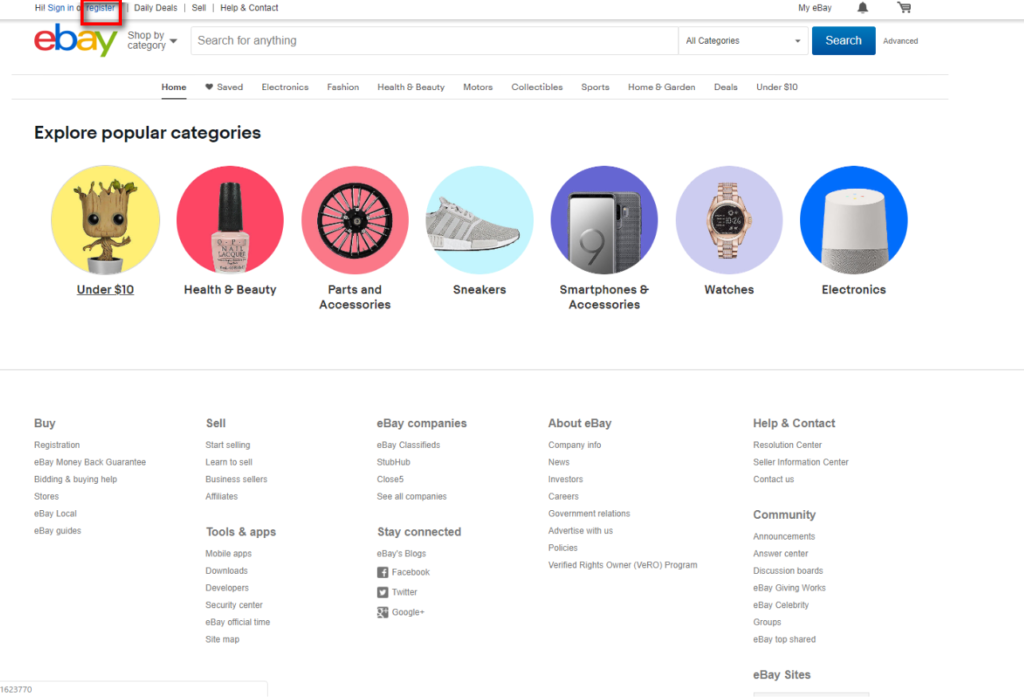





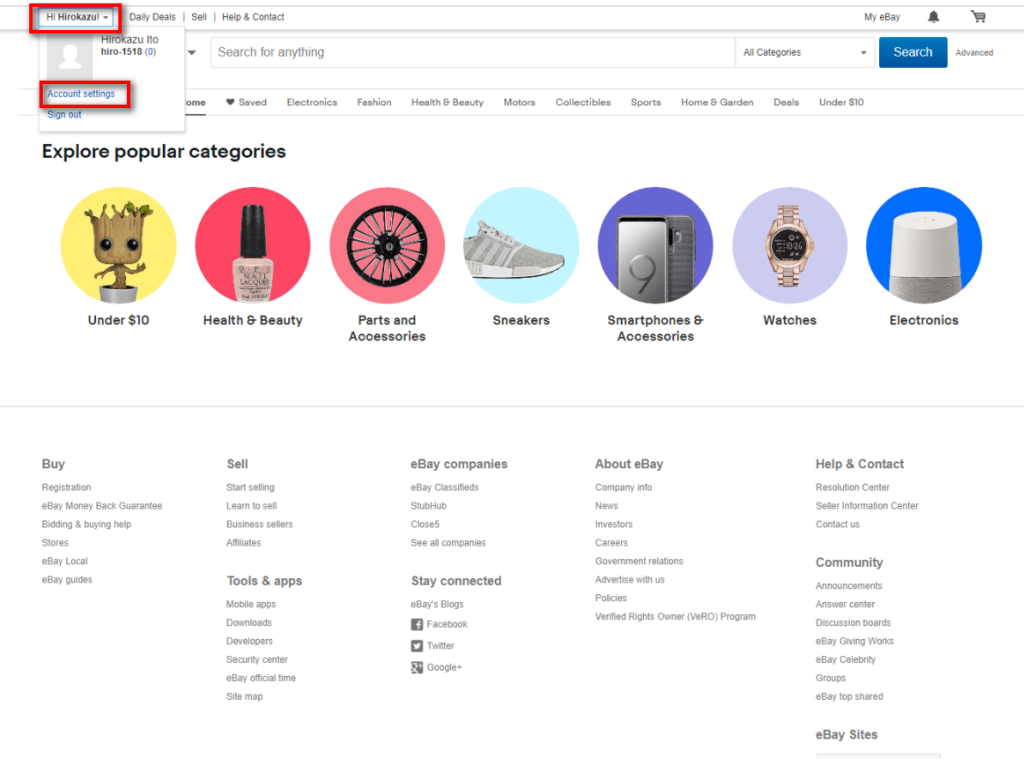
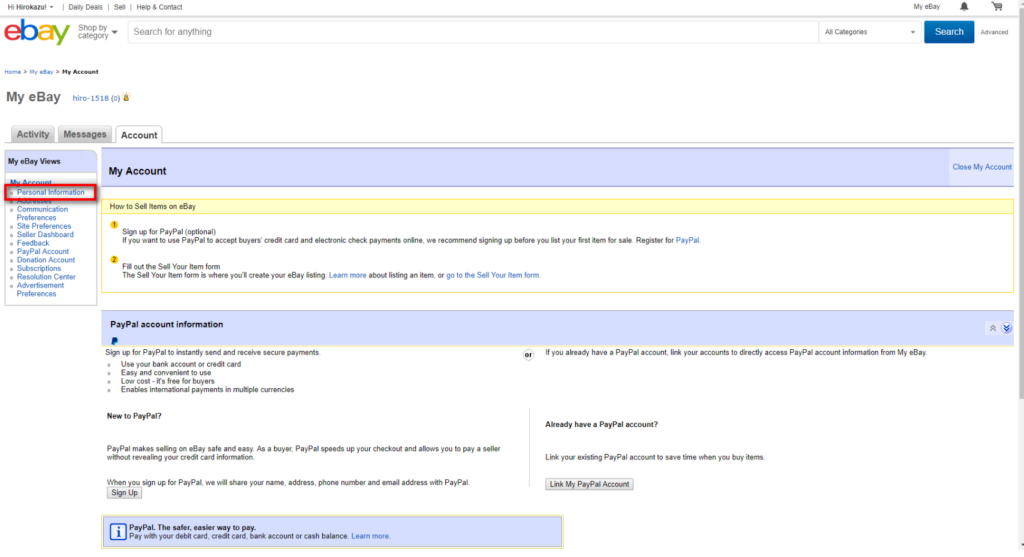
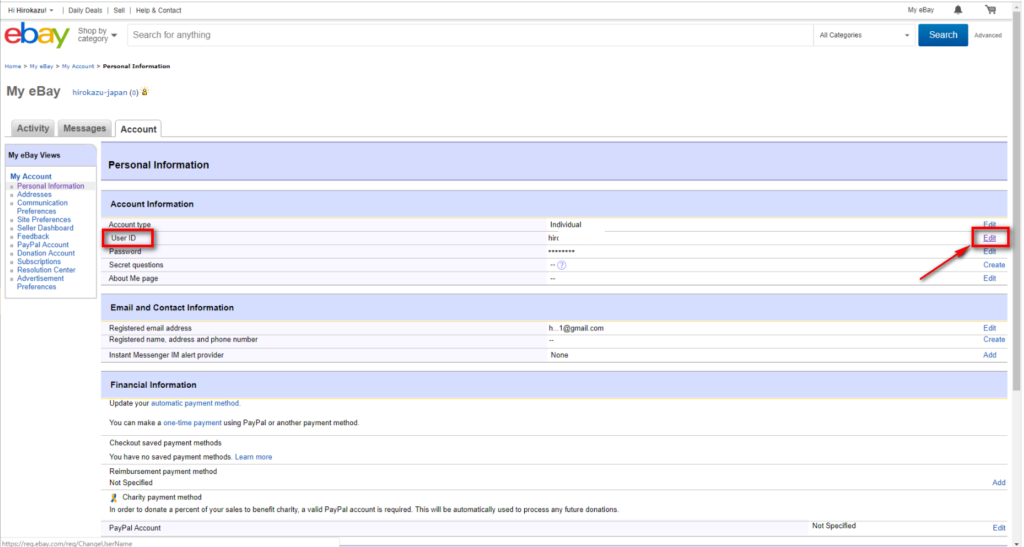



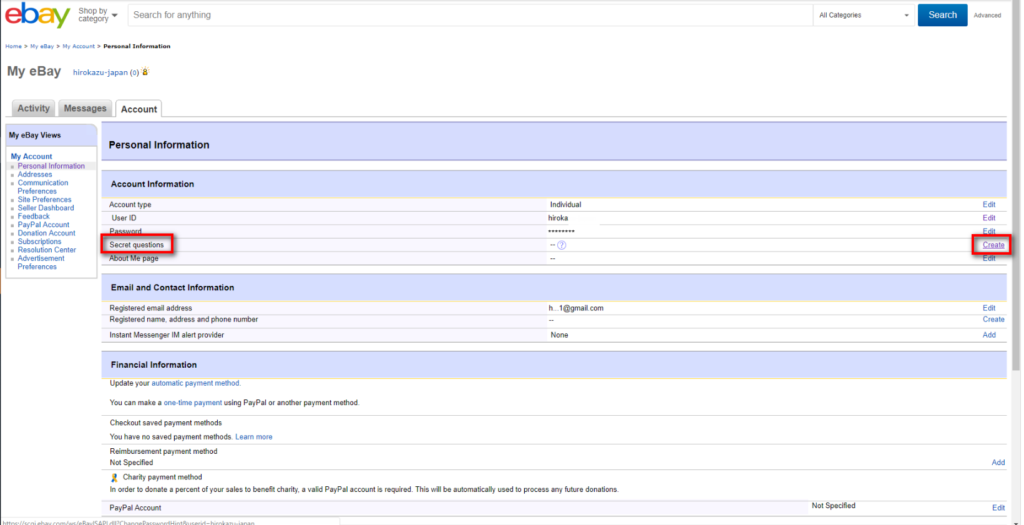












コメント